部分的な音量の調整
ウェーブフォーム(波形)表示
ノイズなどを目立たなくする場合には、ウェーブフォーム(波形)を見ながら操作します。
1) トラックパネルのオーディオの拡張ボタンをクリックする
-
トラックが拡張され、オーディオラバーバンドと波形が表示されます。ステレオオーディオの場合は、それぞれのチャンネルの波形が表示されます。波形の振り幅と実際に再生される音声を参考にして、ノイズなどを見つけることができます。
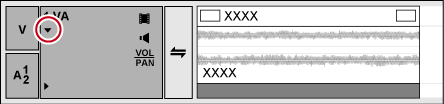

-
波形の表示は、[ユーザー設定]の[アプリケーション] → [タイムライン]で変更することができます。
瞬間的なノイズを抑える(Vミュート機能)
一点を中心に前後をフェードアウト/フェードインし、ノイズなどを目立たなくできます。
1) Vミュートするクリップが配置されているトラックを選ぶ
2) ボリュームを0にする位置に、タイムラインカーソルを移動する
-
波形表示の形状を確認し、タイムラインカーソルの位置を調整します。
3) Vミュートするクリップを右クリックし、[Vミュート]をクリックする
-
タイムラインカーソルの位置のボリュームが0になり、ボリュームのラバーバンドに、タイムラインカーソルを中心として4つのポイントが追加されます。
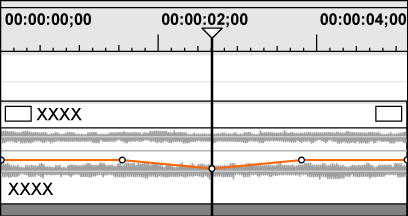
 その他の方法
その他の方法
-
Vミュート設定: [Shift] + [V]

-
Vミュート設定後、ミュートのデュレーションを微調整するには、ボリュームのラバーバンドのポイントを左右にドラッグします。
-
Vミュートのデュレーションのデフォルト値は、[ユーザー設定]の[素材] → [デュレーション]で変更することができます。